A 7 legjobb hatékony fotóvideó-készítő program, amelyet ki kell próbálni 2024-ben
Milyen elképesztő, hogy videót készíthet fényképeinek és videóinak összeállításával, szűrők, effektusok, átmenetek hozzáadásával és háttérzene hozzáadásával. Ezt akkor használhatja, ha meg szeretné mutatni valakinek nyaralását, iskolai bemutatóit vagy akár online előadásait. Sok kép videó készítő Asztali számítógépekre, webalapú és mobileszközökre szánt programok mindenki számára elérhetőek. És hogy egyszerűbbé tegyük a dolgokat, minden platformhoz összegyűjtöttük a legjobban ajánlott eszközöket. Olvassa tovább ezt a bejegyzést, hogy többet megtudjon ezekről a csodálatos eszközökről, amelyek valóban képesek fantasztikus videók készítésére.
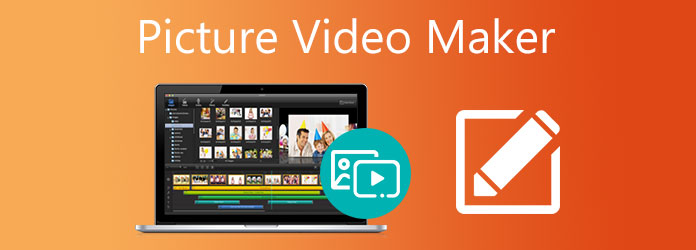
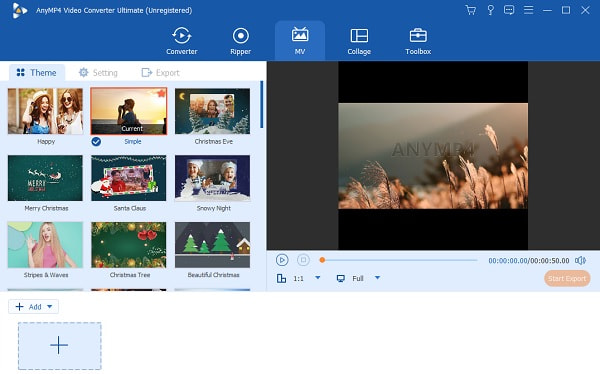
A lista tetején van Video Converter Ultimate. Ez a program sokoldalúsága miatt kiváló eszköz. Videók készítése képeiből és videoklipjeiből egyszerű feladat ebben a programban az MV funkció segítségével. Rengeteg témát használhatsz, állítsd be a hangokat háttérzeneként, adj hozzá szűrőket és effektusokat, és még sok mást ingyen. Nemcsak diavetítéseket, prezentációkat, zenei videókat és rövidfilmeket hozhat létre, hanem hasznos funkciók is rendelkezésre állnak.
A funkciók közé tartozik a video- és audiofájlformátum-konverter, a DVD-ripper, a fotó- és videókollázskészítő, valamint az Eszköztár funkció. Ez valóban egy fantasztikus képvideó készítő eszköz.
Előnyök:
Hátrányok:
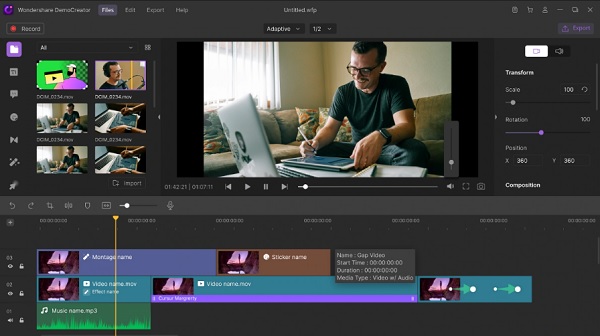
A Wondershare Democreator egy jól ismert program videókészítés és -rögzítés szempontjából. Képes és ingyenes fotóvideó készítő eszköz, amely kiváló képernyőrögzítésre és videószerkesztésre is. A mesterséges intelligencia technológiájával pedig könnyedén adhat hozzá feliratokat, megjegyzéseket, szövegeket, átmeneteket, matricákat, hangokat, hangulatjeleket stb. a videóihoz. A Wondershare DemoCreator nagyszerű eszköz oktatóanyagok, prezentációk, online előadások, közösségi média tartalmak stb. készítéséhez.
Előnyök:
Hátrányok:
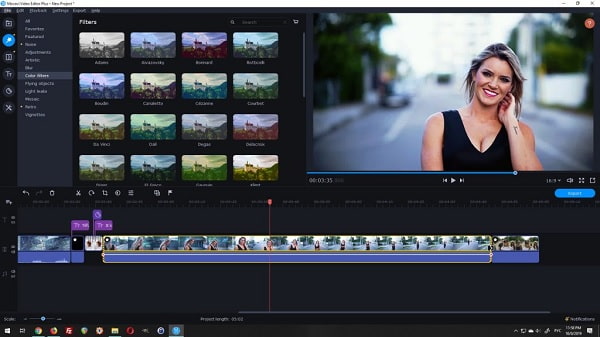
A Movavi Video Editor Plus kompetens fotó videó készítő egyszerű interfész-elrendezésű program. Vannak olyan funkciók, mint például szűrők hozzáadása, többszörös átmenet, szövegek, feliratok és egyebek hozzáadása lenyűgöző videók készítéséhez. Egy másik remek funkció, hogy automatikusan készíthet videókat, ha fényképeket ad hozzá a programhoz. Ezen kívül gyors feldolgozást biztosít a HD videókhoz és egy beépített nagy teljesítményű képernyőrögzítőt.
Előnyök:
Hátrányok:
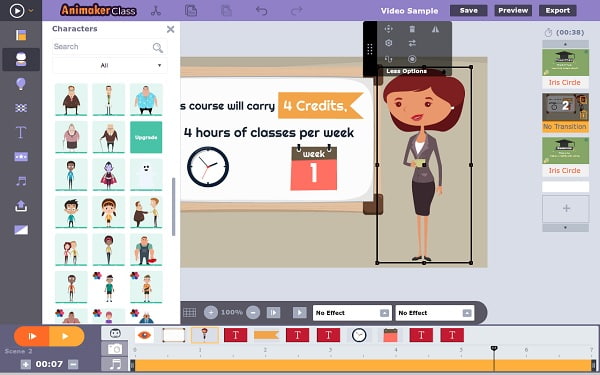
Az Animaker a kedvenc programod, ha ingyenesen online zenés fotóvideó készítőt keresel. Ezzel az eszközzel szórakoztató módon készíthet videókat fotóiból. Könnyedén készíthet diavetítéseket, amelyek kiválóan alkalmasak előadásokra, szemináriumokra, üzleti prezentációkra stb. Sőt, ezt bármelyik webböngészővel elérheti Windows és Mac rendszeren. Az egyetlen rossz dolog az, hogy az ingyenes verzióval készült videók maximális időkorlátja 2 perc.
Előnyök:
Hátrányok:
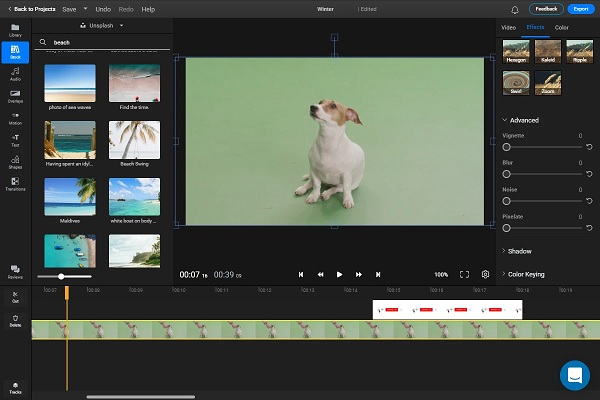
A Flixier egy online képvideó-készítő, amely lehetővé teszi, hogy fantasztikus videókat készítsen képének felhasználásával, kis erőfeszítés nélkül. Egyszerűen használható felületének köszönhetően a gombok elrendezésének megismerése gyerekjáték, különösen az újoncok számára. Ezenkívül hozzáférhet a hatalmas zene-, videó- és képfájlok gyűjteményéhez. Feltöltheti fényképeit, videóit és hangsávjait is az egyedi megközelítés érdekében. Több tucat átmenet áll rendelkezésre, amelyek lenyűgöző videókat készítenek.
Előnyök:
Hátrányok:
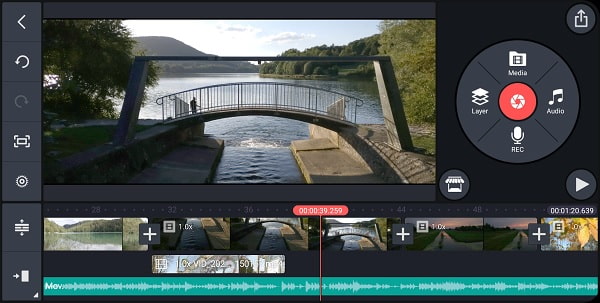
A KineMaster nagyszerű film készítő alkalmazás okostelefonokhoz, táblagépekhez és Chromebookokhoz. A kezdők biztosan szeretni fogják az intuitív kezelőfelületet, amely segít nekik gyorsabban elsajátítani ezt az alkalmazást. A Media Panel segítségével egyszerűen importálhat médiát, rögzíthet hangot, használhatja a kamerát, használhat lefedéseket, zenét adhat hozzá stb. Rengeteg átmenet, szűrő és effektus használható, amelyek javíthatják videóit.
Előnyök:
Hátrányok:
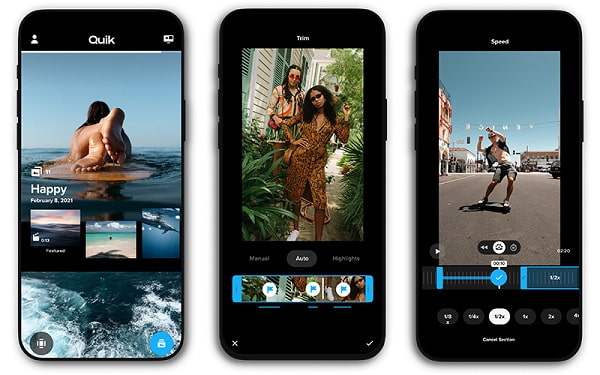
A Quik GoPro Video Editor egy ingyenes fotóvideó készítő alkalmazás Android és iOS eszközökön. Lehetővé teszi a felhasználók számára, hogy videókat készítsenek fotógyűjteményeiből, és perceken belül szerkeszthessék azokat. Ez az alkalmazás automatikusan hozzáad zenét, címeket és átmeneteket az előre elkészített sablonok segítségével, amelyek szintén személyre szabhatók. Beillesztheti a kívánt zenét, valamint szöveget és címdiát is hozzáadhat az eredetiség érdekében. 26 különböző videóstílus, átmenet és grafikai effektus áll rendelkezésre a videók továbbfejlesztéséhez.
Előnyök:
Hátrányok:
Íme egy könnyen követhető, lépésről lépésre bemutatott útmutató, hogyan készíthet fényképeket videóvá az ajánlott asztali képvideó készítő programmal.
Először kattintson a gombra Letöltés alatti gombra a program letöltéséhez. Ezután folytathatja a program telepítését az asztalra. Miután sikeresen telepítette a szoftvert az asztalra, nyissa meg az eszközt. Lépjen a MV funkciót a videodiavetítés létrehozásának megkezdéséhez.
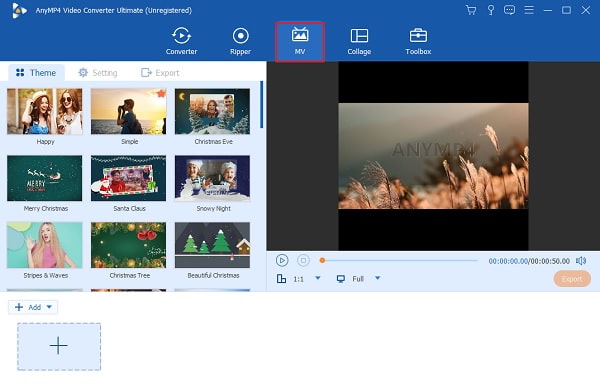
A MV lap sablonok, amelyeket használhat és alkalmazhat a diavetítéseken. Minden sablonhoz hozzátartozik a zene és a szűrők. A felület alján pedig használja a + Add hozzá gombot a diavetítéshez használt képek és videók hozzáadásához. A fényképek és videoklipek hozzáadása után érintse meg a gombot szerkesztése gomb az egyes képek módosításához és javításához, például vízjelek hozzáadásához, szűrők alkalmazásához, effektusok beállításához stb.
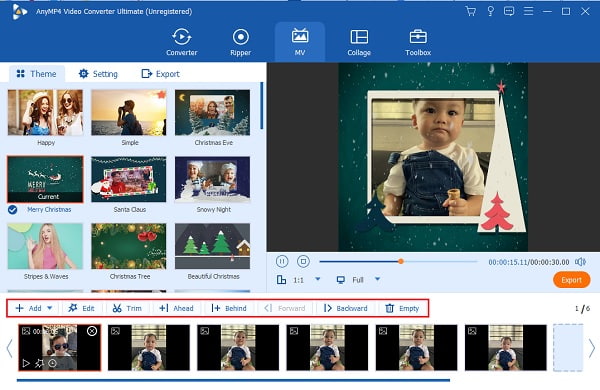
Menjen a Beállítás fület a diavetítés háttérzenéjének módosításához. Érintse meg a Plusz jel gombot, hogy módosítsa a hangot a fájlmappából származó zenével. A háttérzene intenzitásának növeléséhez állítsa be a csúszkát kötet. És visszhangszerű hatás hozzáadásához állítsa be a csúszkát Késleltetés.
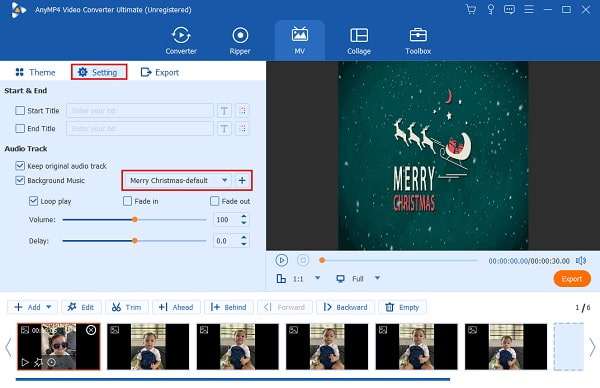
Végül továbbléphet a Export lapon módosíthatja a videofájl nevét, kimeneti formátumát, képkockasebességét, felbontását és videó minőségét. Ne felejtse el kiválasztani a végső kimeneti helyet, hogy könnyen megtalálja a fájlt az eszközön. Koppintson a Indítsa exportálása a folyamat elindításához. Az újonnan készített videó automatikusan mentésre kerül az eszközére.
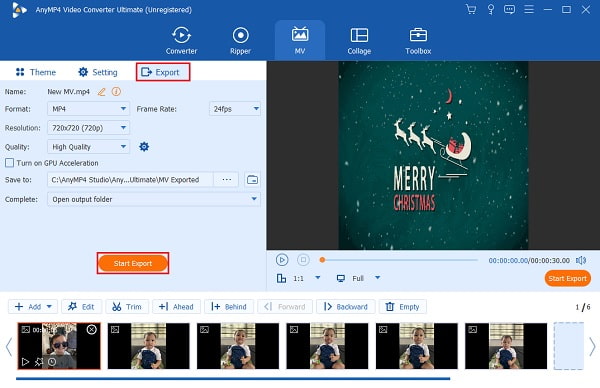
Hogy nevezed a képekből készült videót?
A több képből készült videót diavetítésnek nevezzük. Ez egy olyan képsorozat, amely automatikusan egymás után mozog, a háttérben zene szól a fotók közötti átmenetnek nevezett animációval.
Rá tudsz helyezni egy fotót a videóra?
Igen. Lefedhet egy képet a videóján, és vízjel logóvá teheti. Megpróbálhatod használni Video Converter Ultimate extra funkciót hívnak Videó vízjel.
Kövesse az alábbi egyszerű lépéseket.
Indítsa el az eszközt, és menjen a Eszköztár Tab.
Válassza a Videó vízjel eszköz.
Válasszon ki egy videót, amelyet a számítógépéről szeretne hozzáadni a programhoz.
Ezután érintse meg a gombot + Kép vízjel a vízjel logóként használt fénykép felvételéhez.
Állítsa be a csúszkát Átlátszatlanság a vízjel logó átlátszóságának csökkentésére vagy növelésére.
Kattints Export a projekt mentéséhez.
Az Apple-nek van fotóvideó készítő programja?
Igen, az Apple-nek van második fotóvideó készítő alkalmazása. Az egyik az iMovie, a másik a Final Cut Pro X. Az iMovie kezdőknek kiváló, és ingyenesen használható, míg a Final Cut Pro haladó és professzionális felhasználóknak készült.
Most már megismerkedtél az ebben a bejegyzésben található összes eszközzel, amikor videókat készítesz a képeidből. Bármilyen eszközt is használ, a listán szereplő alkalmazások segítségével gyorsan készíthet videókat. És azoknak az asztali felhasználóknak, akik kipróbált és bevált gépet keresnek kép videó készítő, mindig válassz Video Converter Ultimate. Ez az eszköz rengeteg olyan beépített eszközt tartalmaz, amelyeket más programokban nem talál meg – egy durranás a szoftverért.
Több Reading
6 legjobb ingyenes videós diavetítés készítő offline és online
Olvassa el ezt a bejegyzést, ha többet szeretne megtudni ezekről az ingyenes videós diavetítés-készítőkről. A mellékelt eszközökkel hatékonyan, kis erőfeszítéssel vagy erőfeszítés nélkül hozhatók létre video-diavetítések.
Félelmetes diavetítés-sablonok 3 népszerű diavetítés-készítőtől
Ez a bejegyzés különböző programokat tartalmaz diavetítések létrehozásához különféle fényképes diavetítési sablonok használatával. A diavetítések biztosan fantasztikusak lesznek.
Canva diavetítés áttekintése: Online tervezőeszköz kezdőknek
A Canva diavetítés készítőjének átfogó áttekintése. Minden, amit tudni szeretne erről a sikeres online tervezőeszközről a kezdő tervezők számára, megtalálható ebben az áttekintő bejegyzésben.
Készítsen lenyűgöző prezentációkat az iMovie Slideshow Maker segítségével
Gyorsan tanulja meg, hogyan készíthet diavetítést az iMovie alkalmazásban Mac vagy iPhone készülékén, hogy a következő kiváló minőségű és nagyszerű diavetítéseket könnyedén elkészíthesse.